Probablemente muchas personas se enfrentan al problema de cómo girar un video en Premiere Pro CC. Este es un problema muy común con el que se encuentran las personas nuevas en la edición de videos. Pero no se preocupe, tenemos una solución guiada paso a paso sobre cómo rotar un video en Premiere para usted.
- Parte 1. Cómo girar un video en Adobe Premiere 2022
- 1.1. Cómo rotar un video en Premiere fácilmente
- 1.2. Cómo voltear un video en Premiere
- 1.3. Veredicto final de Adobe Premiere Pro
- Parte 2. Mejor alternativa a Premiere Pro para rotar video - iMyfone Filme

- Parte 3. Consejos útiles para rotar/voltear clips en Premiere Pro
Cómo girar un video en Adobe Premiere 2022
Adobe Premiere Pro es una herramienta de edición de vídeo muy utilizada por todos los que desean editarla. A continuación, explicamos cómo girar un vídeo en Adobe Premiere Pro.
1 Cómo rotar un video en Premiere fácilmente
Para obtener una guía sobre cómo rotar vídeos en Adobe Premiere Pro, sólo tiene que seguir los siguientes pasos:
Paso 1.Inicie Adobe Premiere Pro. Haz clic en la pestaña "Archivo" y selecciona la opción "Importar" para cargar tu material en el software. Una vez importado el material, arrástralo a la línea de tiempo.
Paso 2.Haga clic en el clip específico que desea rotar para resaltarlo, lo que lo seleccionará.
Paso 3.Ahora ve al "Panel de control de efectos" y asegúrate de que el nombre de la pestaña Master [Nombre del clip] está seleccionado. Permanecerá vacía hasta que arrastres el efecto.
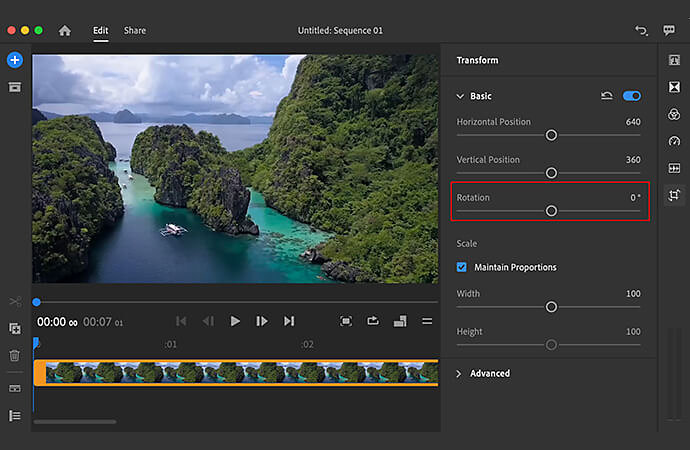
Paso 4.Una vez seleccionado, vaya al panel de "Efectos". Localice el cuadro de búsqueda en la parte superior del panel y escriba "Transform". El efecto Transformer debería aparecer y puedes arrastrarlo al "Panel de Control de Efectos" vacío. Debería aparecer una lista de comandos como "Punto de anclaje", "Inclinación" y "Rotación".
Paso 5.Haz clic en "Rotar" y simplemente escribe la orientación con la que quieres girar el vídeo. A continuación, puedes realizar algunos cambios, como añadir texto a un vídeo, ajustar el brillo del mismo, etc.
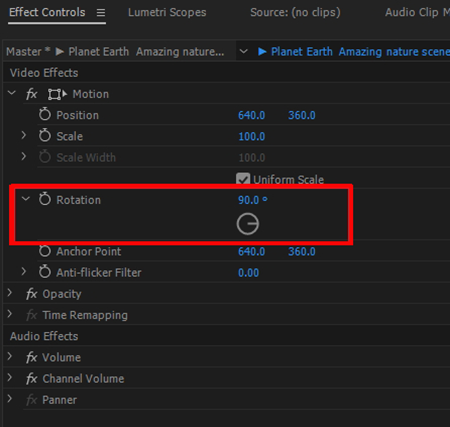
2 Cómo voltear un video en Premiere
Hay 2 formas de voltear videos en Adobe Premiere Pro. A continuación, se muestra una guía sencilla sobre estas 2 formas:
Método 1: Es más rápido y fácil
Paso 1.Haz clic en "Archivo" e "Importar" para añadir el vídeo que quieres voltear y arrástralo a la línea de tiempo.
Paso 2.Seleccione el clip que desea transformar en la línea de tiempo.
Paso 3.Seleccione el panel "Efectos" y busque la pestaña "Transformación" que aparece.
Paso 4.Escoja la opción de volteo horizontal o vertical en el menú de abajo y arrastrala a tu clip. El resultado es inmediato: la grabación se voltea automáticamente a la orientación elegida.
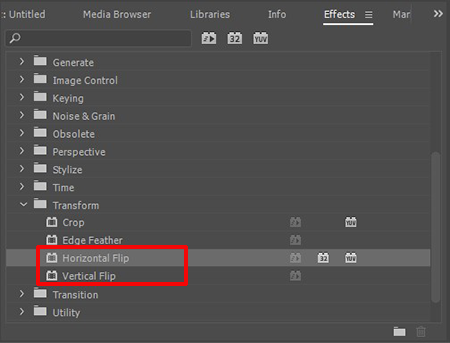
Método 2: Puedes tener un poco más de control haciéndolo manualmente
Paso 1.Importe el vídeo que desea voltear y arrástralo a la línea de tiempo en Adobe Premiere Pro.
Paso 2.A continuación, seleccione el clip que desea voltear en la línea de tiempo.
Paso 3.Luego, haz clic en "Efectos" > "Distorsión" > "Transformación" y arrastra ese efecto al clip.
Paso 4.A continuación, seleccione "Controles de efectos" > "Transformación" y desmarque la casilla "Escala uniforme".
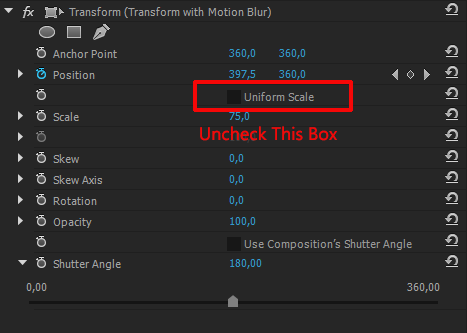
Paso 5.Si desea voltear el videoclip horizontalmente, simplemente cambie el Ancho de escala a -100. Para voltear verticalmente, simplemente cambie la altura de la escala a -100. ¡Y listooo…!
3 Veredicto final de Adobe Premiere Pro
Si bien Adobe Premiere sigue siendo la elección de muchos de los mejores profesionales, tiene sus desventajas:
- Precio: Precio a 239,88 dólares al año, la suscripción anual puede ser prohibitiva para los editores de vídeo ocasionales que pueden ser estudiantes o editores de vídeo autónomos que están empezando.
- Proceso complejo: aunque mover y girar los vídeos puede parecer bastante sencillo, el alcance del software Adobe Premiere puede resultar abrumador para los editores de vídeo aficionados que quieran iniciarse en sus primeros proyectos.
Y ahí es donde entra la mejor alternativa a Adobe Premiere Pro: iMyFone Filme.
Mejor alternativa a Premiere Pro para rotar video - iMyfone Filme
iMyFone Filme Editor de Video ofrece a los usuarios de Windows una forma sencilla de rotar videos de manera rápida y eficiente. Una de las funciones de edición básicas presentes en esta herramienta es su función de rotación de video. ¡Vamos a ver!
Por qué elegir iMyFone Filme:
- Rápido: puede usar Filme para rotar un video en unos segundos.
- Mejor calidad: puede rotar y voltear su video en alta calidad.
- Relación de aspecto ajustable: puede ajustar la relación de aspecto como desee.
- Vista previa instantánea: obtenga una vista previa de su video a medida que lo crea. No es necesario perder el tiempo exportandolo.
- Más funciones de edición básicas: puede realizar ediciones básicas como ajustar la velocidad del video, recortar, cortar y recortar el video, etc.
- Recursos y efectos geniales: hay abundantes efectos y filtros disponibles para hacer que su video sea más especial.
Echemos un vistazo a los dos métodos sobre cómo puede rotar fácilmente un videoclip en el editor de video Filme:
Una vez descargado e instalado en tu computadora:
For comparison’s sake, let us take a look at the two methods on how you can easily rotate a video clip in Filme video editor:
Método 1:
Simplemente haga clic en el video, aparecerá un panel donde puede ajustar el control deslizante "Girar" o simplemente ingresar el número.
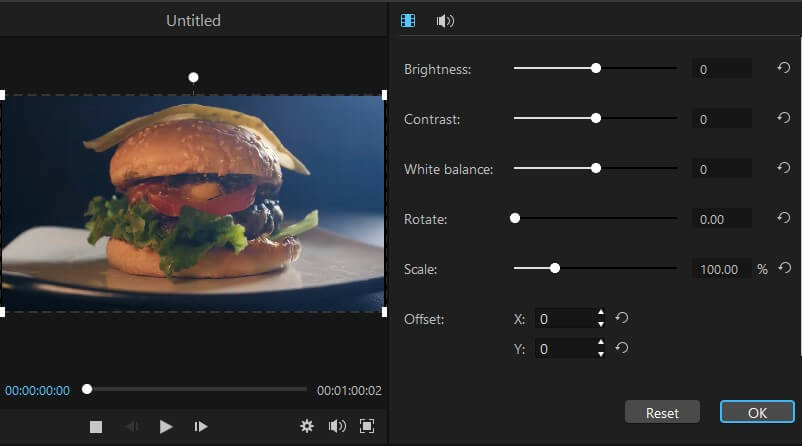
Método 2:
Haga doble clic en el video que desea editar y puede rotarlo directamente en la ventana de vista previa moviendo el cursor hasta que esté satisfecho con la nueva orientación.
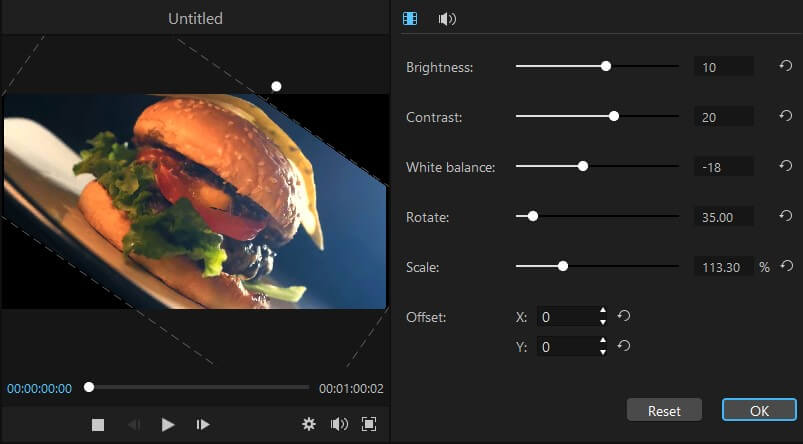
¿No suena mucho más fácil de lo que acaba de aprender en Adobe Premiere Pro?
Para los editores de vídeo principiantes y aficionados, ¡esta es la alternativa ideal a Adobe Premiere Pro!
Consejos útiles para rotar/voltear clips en Premiere Pro
1. Si quieres voltear sólo una parte específica del material de archivo en lugar de todo el clip, asegúrate de seleccionar la herramienta Navaja (pulsando la tecla C) mientras haces clic dos veces: una al principio del material de archivo que quieres voltear y la segunda donde quieres que termine el efecto.
2. Si quieres crear un efecto de espejo de lado a lado en el cuadro de vídeo, puedes utilizar el efecto Espejo (Efectos> Efectos de vídeo> Distorsión> Espejo) para conseguirlo. Arrástralo y suéltalo en tu clip y realiza los ajustes en el Centro de Reflexión que se encuentra en el panel "Control de Efectos". Esto ajustará la posición de la línea de espejo para crear ese efecto de espejo.
3. Asegúrese de buscar las letras numéricas invertidas en un vídeo volteado o girado. Tienes dos opciones para resolver este problema. Puedes difuminar las imágenes con la función de ocultar y trazar, o crear una máscara inversa para las zonas de los vídeos con texto o números.
Conclusión
Esperamos que haya logrado resolver su problema de rotación / volteo de video en Adobe Premiere con nuestra guía paso a paso. Sin embargo, si está buscando una solución de edición de video más fácil, es posible que desee considerar iMyFone Filme Editor de Video para ayudarlo con las necesidades básicas de edición.




